A l'étape 4, définissez la charge cyclique, qui sera utilisée ultérieurement dans l'analyse de fatigue.

Le modèle EF est déjà calculé et dispose de résultats de contrainte statique linéaire pour un ou plusieurs cas de charge.
Pour définir un événement cyclique et un calcul de la fatigue, l'analyste doit affecter un historique de charge à chaque cas de charge. L'historique de charge décrit la manière dont les contraintes calculées dans le modèle EF statique varient au fil du temps. Dans l'assistant de fatigue, vous pouvez mettre à l'échelle et combiner tous les cas de charge selon un historique de charge afin de créer les contraintes cycliques finales.
L'assistant de fatigue lit automatiquement les résultats obtenus pour tous les cas de charge analysés dans le modèle EF. Utilisez les méthodes décrites dans les sections suivantes pour activer et désactiver les cas de charge, définir des courbes de charge individuelles pour les cas de charge et spécifier des multiplicateurs scalaires pour chaque cas de charge.
Cette étape prend les résultats de l'analyse et les multiplie par les courbes de l'historique de charge. Ces courbes définissent l'événement de fatigue.
Par exemple :
Vous avez effectué une analyse de contrainte statique sur un modèle EF.
Cette étape prend les résultats de l'analyse et les multiplie par la courbe de l'historique de charge. Cette courbe définit l'événement de fatigue.
Par exemple :
Analyse de charge simple
Vous avez effectué une analyse statique linéaire à l'aide de la charge figurant sur l'image suivante, puis vous avez examiné les contraintes.
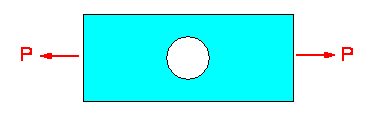
La charge P est une charge constante statique.
Mais, en réalité, cette charge peut être appliquée puis retirée plusieurs fois, comme illustré sur l'image suivante. Si nécessaire, évaluez les performances de fatigue de votre modèle dans le cadre de cet événement cyclique.
Par exemple :

Ou

Il est facile de créer ces conditions avec l'assistant de fatigue.
Les étapes suivantes décrivent comment appliquer un historique de charge à l'événement statique. Cliquez sur le champ "Courbe de charge" du cas de charge requis à partir de l'analyse statique linéaire. Par exemple, pour définir une courbe de charge pour le cas de charge 3, cliquez sur la troisième ligne de la colonne "Courbe de charge".
Ce formulaire s'affiche : vous pouvez saisir les données de la courbe de charge de différentes façons.
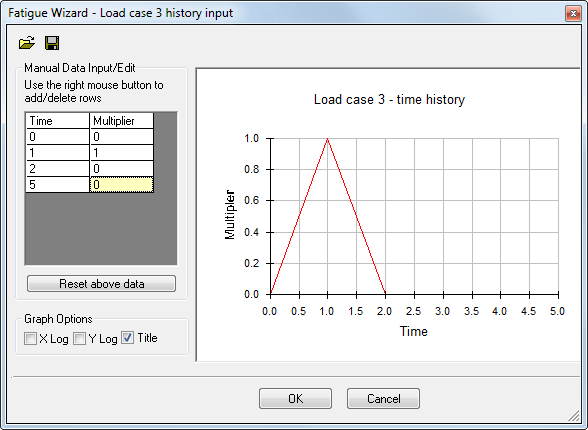
La méthode 1 consiste à entrer les données de la courbe de charge directement dans le formulaire. Pour ajouter ou supprimer des lignes au/du tableau Heure et Multiplicateurs, cliquez avec le bouton droit de la souris et choisissez la commande voulue.
La deuxième méthode d'entrée consiste à importer un fichier *.csv (valeurs séparées par des virgules). Plusieurs courbes sont incluses lors de l'installation du programme. Ces courbes (fichiers *.csv) se trouvent dans le sous-dossier \Addins\Fatigue Wizard du dossier d'installation de Simulation Mechanical (généralement C:\Program Files\Autodesk\Simulation 20xx ).
L'exemple suivant illustre un fichier CSV importé ("SAE test data bracket.csv" dans le dossier ...\Addins\Fatigue Wizard) :
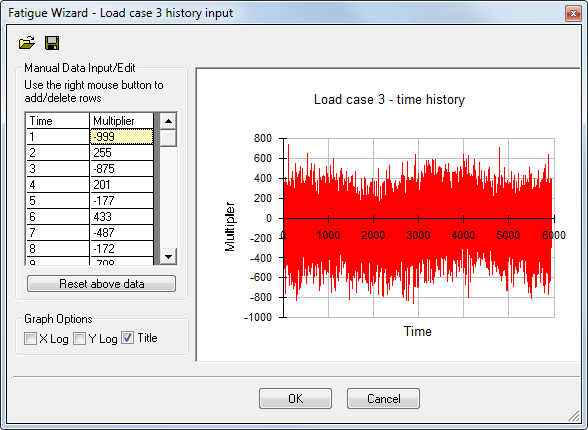
Lorsque vous saisissez ou importez les données de la courbe de charge dans le formulaire sans erreur, vous revenez à l'étape 4. Le formulaire est mis à jour pour indiquer que les données de la courbe de charge ont été définies et affectées à un cas de charge. Dans ce cas, la courbe de charge pour Cas de charge 3 est "Défini" et "Actif".
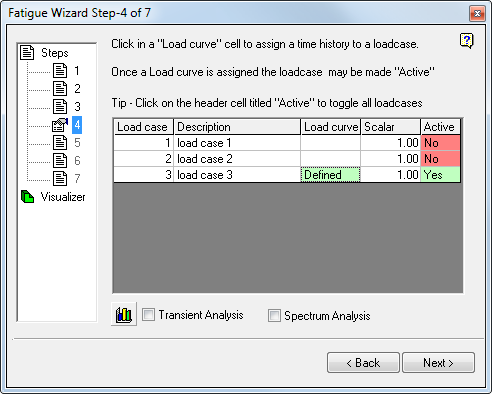
Si nécessaire, après avoir défini les données de la courbe de charge pour un cas de charge, vous pouvez les supprimer du calcul de fatigue en désactivant le cas de charge. Cliquez sur la cellule Actif pour modifier son état.
Vous pouvez mettre à l'échelle les données de la courbe de charge. Entrez un multiplicateur (valeur par défaut 1) dans les cellules Scalaire.
Informations importantes sur les courbes de charge :
Les courbes de charge définies précédemment agissent comme des multiplicateurs sur les résultats de contrainte linéaire pour chaque cas de charge actif. Regardez les exemples suivants :
Contrainte de fatigue utilisée dans les calculs = contrainte statique linéaire x multiplicateur de courbe de charge.
Par exemple, si la charge appliquée au modèle de contrainte linéaire correspond à la charge maximale de 100N et que la courbe de charge de l'analyse de fatigue montre une valeur maximale = 1.5., alors...
La contrainte de fatigue utilisée dans les calculs de fatigue = 100N x 1.5 = 150N.
Vous pouvez également appliquer une charge de 1N à votre modèle statique linéaire, puis définir la courbe de charge de fatigue sur une valeur maximale de 150.
Contrainte de fatigue utilisée dans les calculs = 1N x 100 = 100N.
pour obtenir le même résultat. Cette méthode de "charge d'unité" est pratique et très utilisée pour appliquer des charges de fatigue.
Cas de charges multiples
Si divers cas de charge sont calculés lors de l'analyse, vous pouvez également en utiliser plusieurs pour l'analyse de fatigue. L'assistant de fatigue propose deux méthodes pour utiliser plusieurs cas de charge : la superposition des cas de charge et la méthode transitoire. Pour plus d'informations théoriques sur chaque méthode, reportez-vous à la rubrique Présentation théorique.
Superposition des cas de charge
Si vous appliquez simultanément plusieurs charges au modèle, vous pouvez affecter des historiques de charge distincts à chaque cas de charge, et procéder aux opérations nécessaires de mise à l'échelle des contraintes et de superposition.
Suivez les étapes décrites ci-dessus pour chaque cas de charge requis dans l'analyse de fatigue. Les historiques de charge appliqués à chaque cas de charge ne doivent pas forcément avoir le même nombre de points, mais ils doivent tous commencer et se terminer à la même valeur temporelle. Si ce n'est pas le cas, l'assistant de fatigue vous en avertit.
Une fois que vous avez affecté les historiques de charge à chaque cas de charge, vous pouvez également leur affecter un multiplicateur. Pour activer ou désactiver les différents cas de charge, utilisez la cellule Actif.
Pour afficher tous les cas de charge sur un seul graphique, cliquez sur le bouton "Afficher toutes les courbes de charge" ( ). Dans la vue qui s'affiche, assurez-vous que toutes les courbes de charge ont les mêmes points de départ et d'arrivée.
). Dans la vue qui s'affiche, assurez-vous que toutes les courbes de charge ont les mêmes points de départ et d'arrivée.
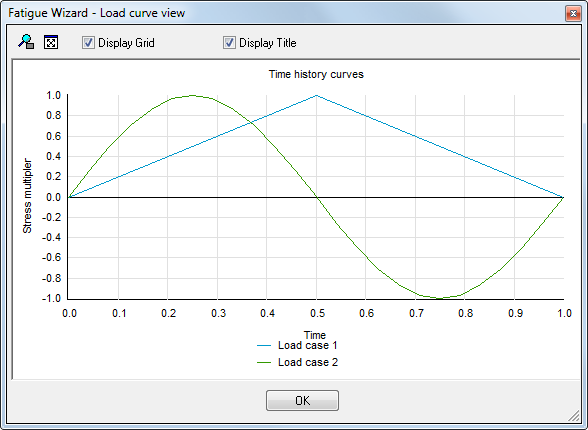
Analyse transitoire
L'analyse transitoire se distingue de la méthode de superposition en ce sens qu'aucun historique de charge n'est appliqué aux cas de charge individuels. Au lieu de cela, l'assistant de fatigue prend les résultats de divers cas de charges obtenus lors d'une analyse statique linéaire et les utilise pour définir la séquence de contrainte.
L'historique de contrainte qui constitue le cycle de fatigue se compose d'états de contrainte individuels successifs. Aucune superposition de cas de charge n'est nécessaire.
Pour entrer des informations transitoires, sélectionnez les cas de charge pour définir le cycle, entrez un facteur d'échelle de contrainte (si nécessaire) et activez la case à cocher Analyse transitoire. La colonne Courbe de charge est masquée dans le mode Analyse transitoire.
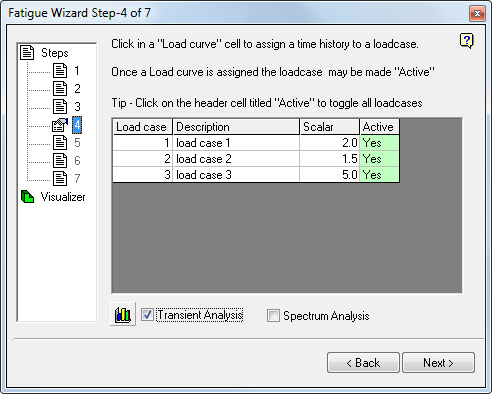
L'ordre des états de contrainte dans le cycle est déterminé par l'ordre dans lequel ils apparaissent dans le modèle EF. Par conséquent, si vous utilisez la méthode transitoire, définissez correctement le modèle EF pour le cycle d'analyse de fatigue anticipé.
Analyse séquentielleL'analyse séquentielle est une simple extension de l'analyse transitoire décrite précédemment. De la même manière, elle n'implique aucune superposition de cas de charge. Les historiques de contrainte sont créés dans l'assistant de fatigue à partir des séquences définies dans les cas de charge individuels. L'assistant de fatigue prend les résultats de divers cas de charges obtenus lors d'une analyse statique linéaire et les utilise pour définir la séquence de contrainte.
L'analyse séquentielle diffère de l'analyse transitoire simple en cela qu'elle a recours à un fichier texte pour définir plusieurs séquences de contraintes. Ce fichier texte sert à définir à la fois la séquence de la contrainte (formant un historique de contrainte unique) et le nombre de répétitions de l'historique.
L'assistant de fatigue ajoute ensuite les avaries à toutes les répétitions des cycles de contrainte individuels définis par le fichier de spectre.
Pour configurer une analyse séquentielle, cochez la case Analyse séquentielle. Vous pouvez cliquer sur l'icône standard de sélection de fichiers qui s'affiche pour associer un fichier de spectre. L'analyse séquentielle prend les facteurs d'échelle de la boîte de dialogue de l'étape 4 et les lit à partir du fichier de spectre pour créer plusieurs historiques de contrainte. Chacun de ces historiques sert à calculer un dommage. L'avarie est ensuite ajoutée au nombre de répétitions de l'historique de contrainte, également défini dans le fichier de spectre. Vous obtenez ainsi le total des avaries sur la longévité pour l'ensemble du spectre.
L'exemple ci-dessous décrit la procédure permettant d'effectuer une analyse séquentielle :
Exemple de fichier de spectre
Le fichier de spectre commence comme une feuille de calcul (par exemple, dans Microsoft Excel) et est enregistré en tant que fichier *.csv.| 5 | |||||
| 10000 | 5000 | 20000 | 100 | 10 | $ |
| 0 | -1 | 1 | 0 | 0 | $ |
| 0.05 | 1 | 0 | 2 | -5 | $ |
| 0 | -1 | 1 | 0 | 0 | $ |
- La première ligne du fichier de spectre indique le nombre d'historiques de charge définis dans le fichier (dans cet exemple, il en existe 5).
- On considère que le nombre de colonnes dans le fichier correspond au nombre d'historiques de charge.
- La première ligne de chaque colonne définit le nombre de répétitions de l'historique de charge. Dans l'exemple ci-dessus, l'historique de charge défini par la colonne 1 est répété 10 000 fois, celui de la colonne 2 est répété 5 000 fois et celui de la colonne 3 est répété 20 000 fois, etc.
- Les lignes restantes des colonnes sont les multiplicateurs des contraintes pour chaque cas de charge inclus dans l'analyse par éléments finis. (Remarque : ces multiplicateurs s'ajoutent à ceux spécifiés à l'étape 4 du formulaire principal.)
- Pour chaque colonne, les multiplicateurs servent à définir plusieurs historiques de charge, qui constituent l'ensemble du spectre de charge. Dans l'exemple précédent, il existe trois historiques de charge discrète constituant le spectre.
- Un calcul des avaries est alors effectué pour chaque historique de charge, puis le résultat est multiplié par le nombre de répétitions défini. Ce processus est répété pour chaque historique de charge, et les avaries de tous les historiques de charge sont ajoutés pour obtenir la longévité totale.
- L'ordre des états de contrainte dans le cycle est déterminé par l'ordre dans lequel ils apparaissent dans le modèle EF. Par conséquent, si vous utilisez la méthode de spectre, définissez correctement le modèle EF pour l'analyse de fatigue à suivre.
- Vous trouverez une description plus détaillée du fichier de spectre à la rubrique Formats de fichier : Fichier de spectre.